Versi 7 dari Adobe Premiere Pro, yang dirilis pada Juni 2013, membawa pembaruan menarik yang dapat meningkatkan cara Anda bekerja dengan perangkat lunak ini secara signifikan. Dalam panduan ini, saya akan memperkenalkan kepada Anda fungsi dan perbaikan terpenting, sehingga Anda dapat lebih cepat beradaptasi dengan lingkungan baru dan bekerja secara efektif.
Temuan Terpenting
- Desain dan antarmuka pengguna yang diperbarui.
- Pengenalan Mercury Playback Engine untuk kinerja yang lebih baik.
- Manajemen proyek dan sinkronisasi yang ditingkatkan melalui cloud.
- Fungsi baru untuk pengelolaan dan pengeditan trek.
- Impor otomatis kerangka ke dalam proyek.
Panduan Langkah demi Langkah
1. Memulai di Premiere Pro CC 7.0
Setelah Anda meluncurkan Premiere Pro, Anda akan disambut oleh layar masuk yang baru. Di sini, Anda dapat mengakses proyek yang ada atau memulai proyek baru. Fitur penting adalah kemampuan untuk menyinkronkan dan mengakses file CC Anda, begitu Anda masuk ke Adobe Creative Cloud. Pastikan Anda memiliki izin yang diperlukan untuk mengakses fitur ini.
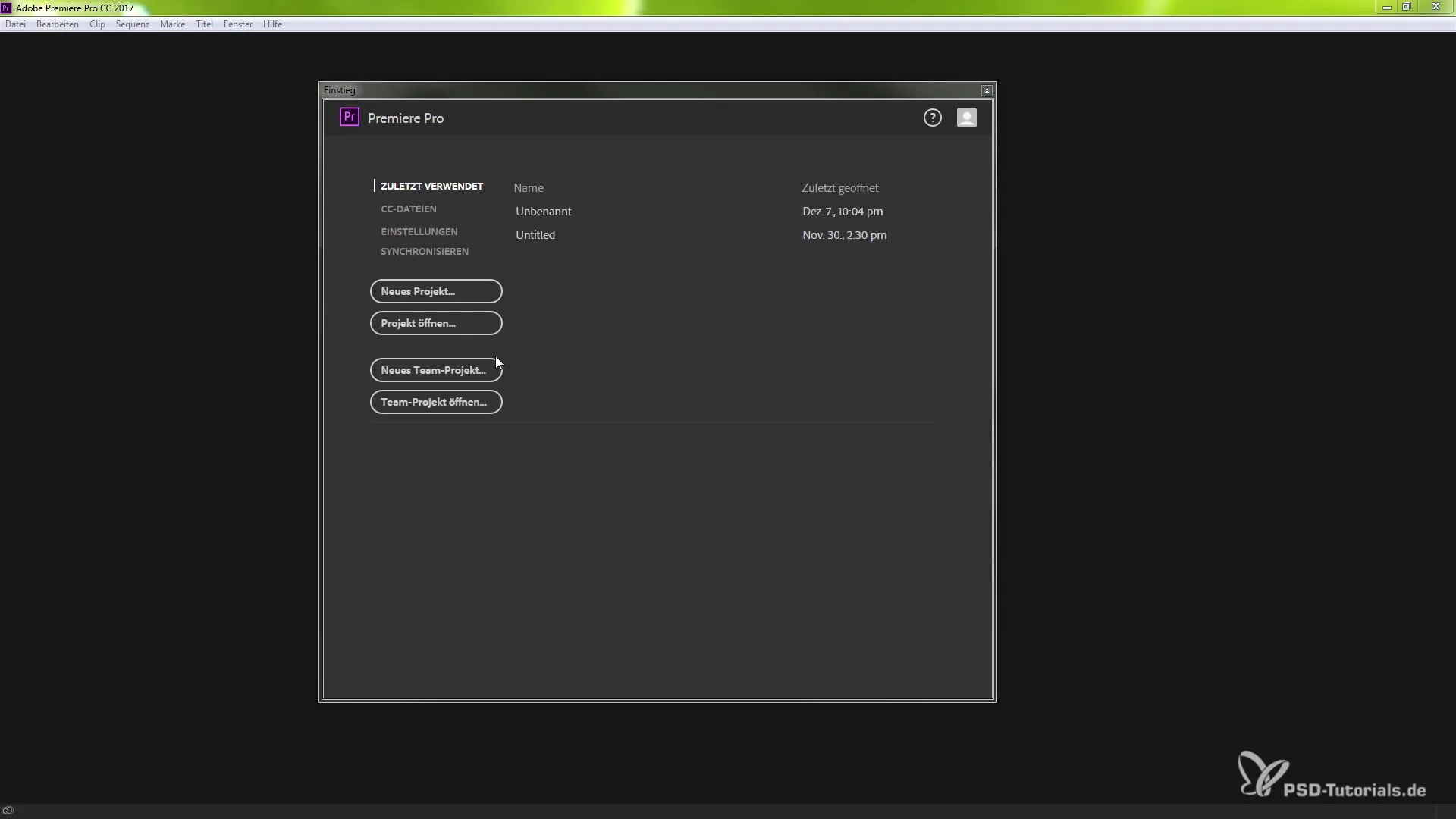
2. Membuat Proyek Baru
Untuk memulai proyek baru, cukup pilih opsi yang sesuai di layar masuk. Anda memiliki opsi untuk menggunakan label dan warna penanda yang sekarang dapat dikaitkan di jendela proyek. Selain itu, Anda memiliki akses ke Mercury Playback Engine, yang bekerja sama dengan pengaturan tertentu untuk memberikan kinerja pengeditan yang lebih cepat.
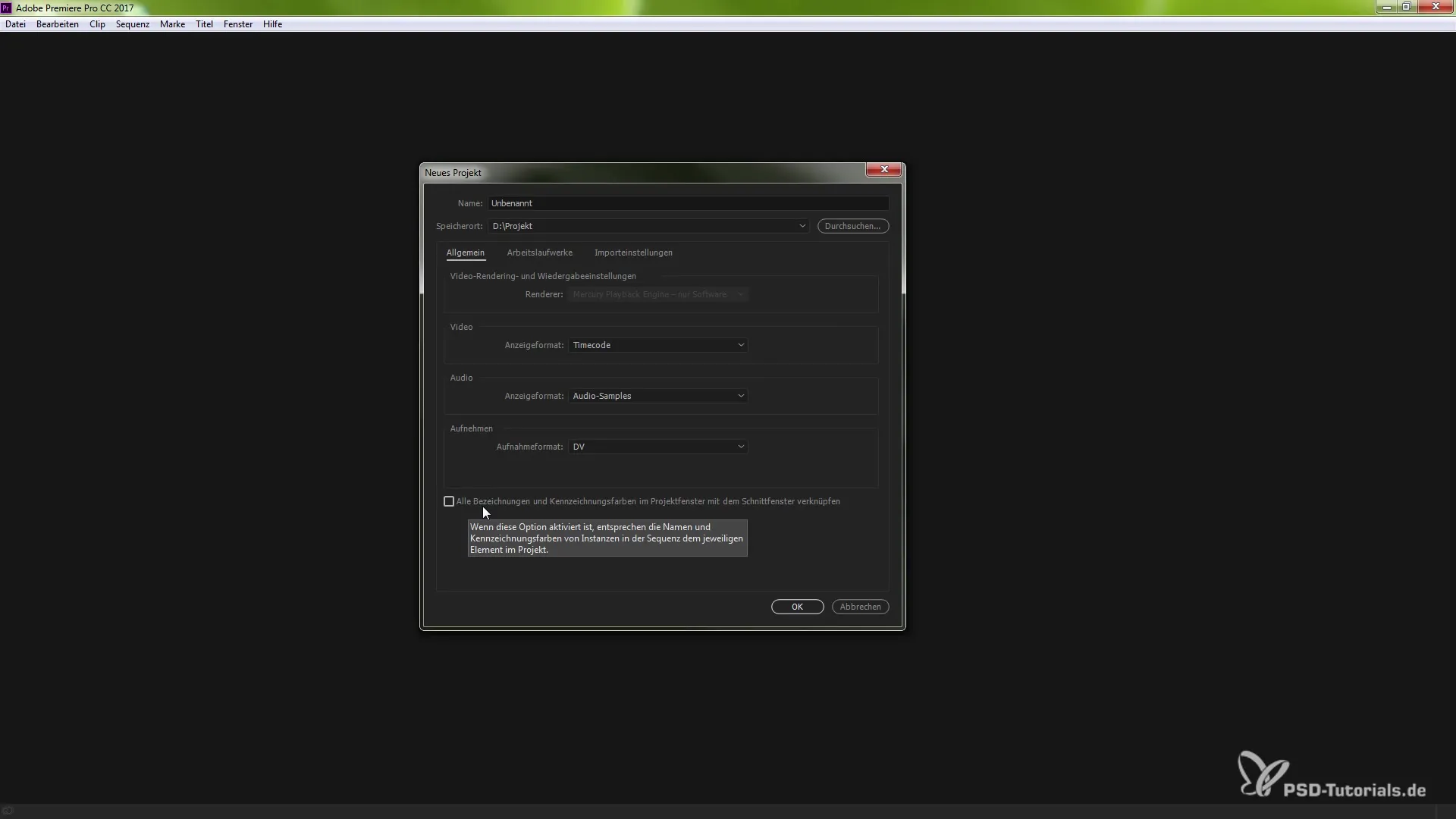
3. Menjelajahi Antarmuka Pengguna
Setelah memulai proyek baru Anda, antarmuka pengguna yang diperbarui akan muncul. Desainnya telah berubah secara visual dan sekarang menawarkan ikon serta fitur baru. Pastikan bahwa skema warna dan tata letak baru membantu Anda menemukan alat yang Anda butuhkan dengan lebih cepat.
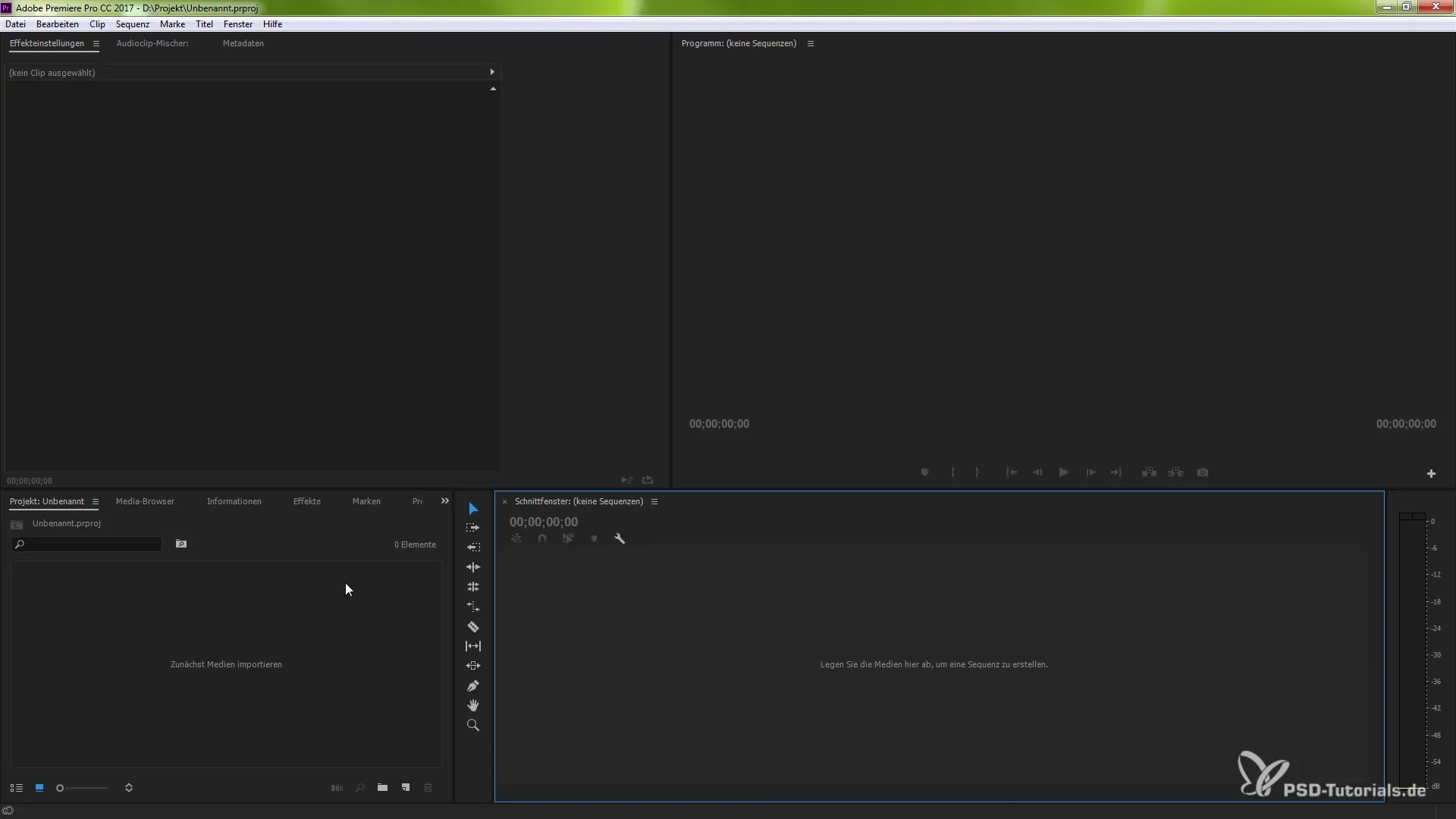
4. Mengoptimalkan Pengelolaan Trek
Salah satu fitur baru yang penting adalah pengelolaan trek yang ditingkatkan di jendela pemotongan. Anda sekarang dapat menyesuaikan tinggi trek dengan klik ganda sehingga lebih terlihat. Untuk menambahkan atau menghapus trek, klik kanan pada trek yang diinginkan. Ini memungkinkan pengeditan yang lebih cepat dan nyaman selama proses pemotongan.
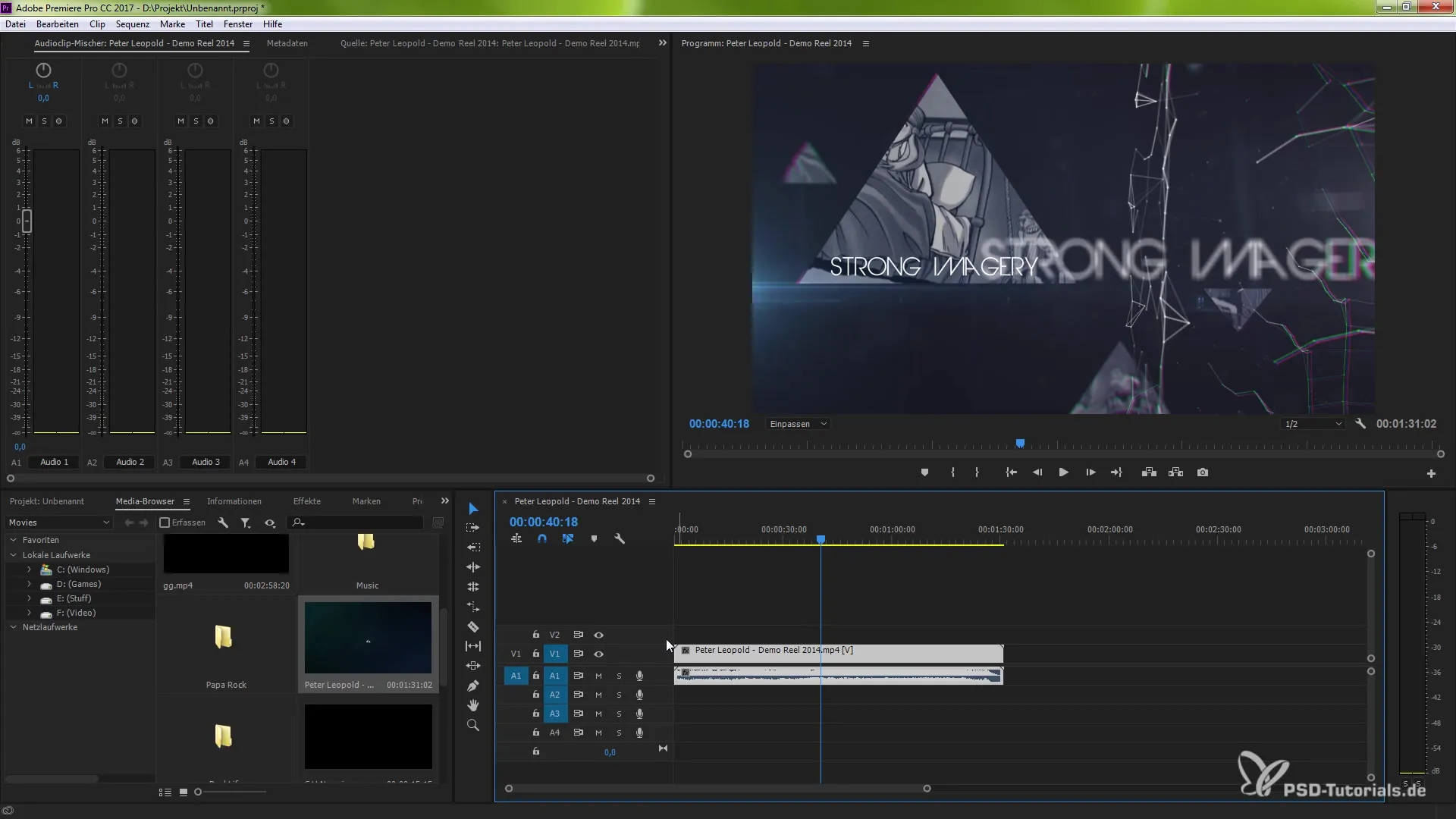
5. Menyesuaikan QuickInfos
Di pengaturan, Anda dapat mengaktifkan atau menonaktifkan QuickInfos. Petunjuk kecil ini membantu Anda jika Anda baru menggunakan perangkat lunak ini. Namun, jika Anda adalah pengguna berpengalaman dan tidak memerlukan informasi tambahan, Anda dapat mematikan fitur ini agar alur kerja Anda tidak terganggu.
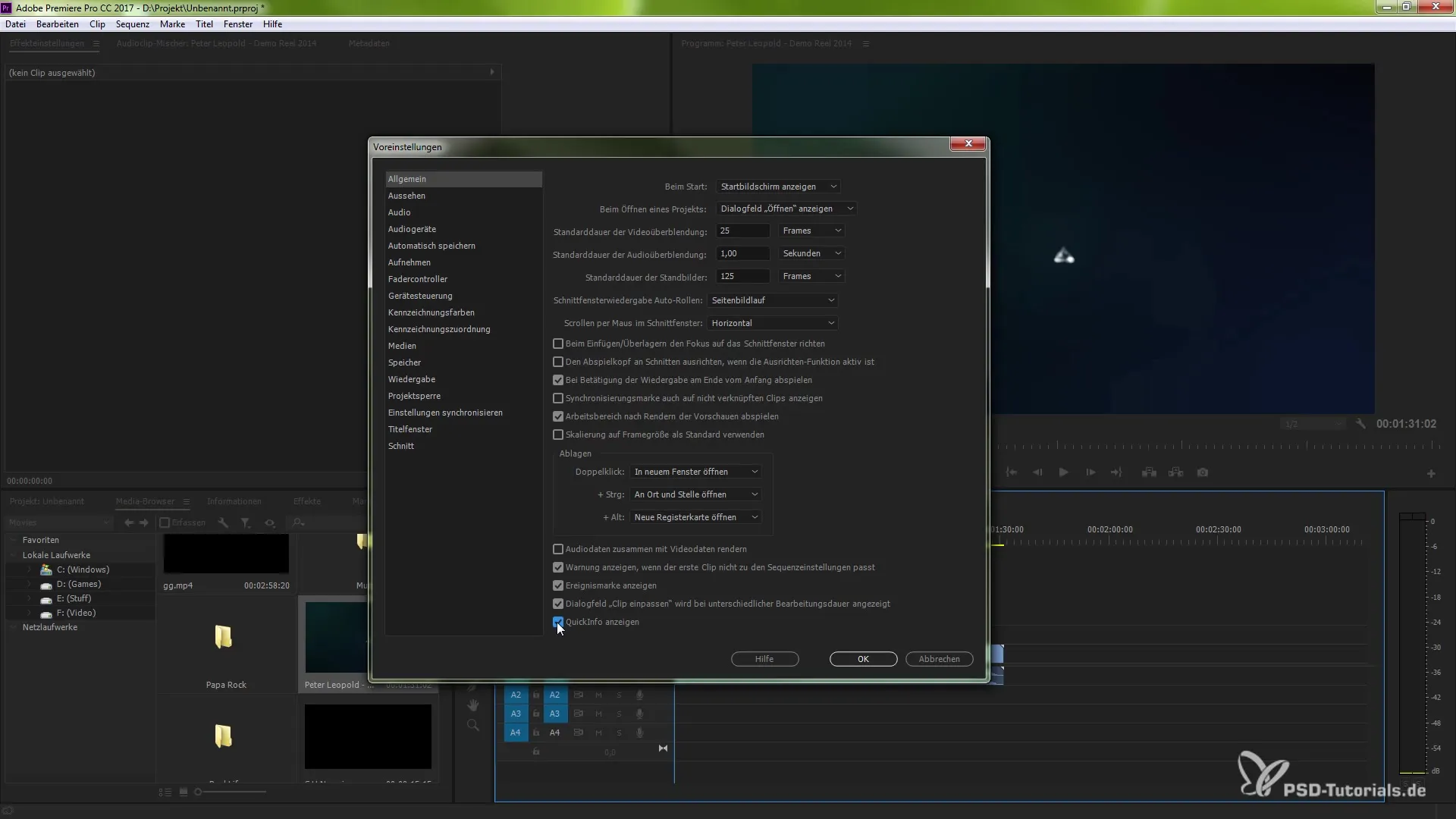
6. Menggunakan Monitor Eksternal
Anda memiliki opsi untuk mengaktifkan fitur Mercury Transmit. Ini memungkinkan Anda menampilkan pratayang proyek Anda di monitor eksternal. Ini sangat berguna jika Anda ingin melakukan penyesuaian yang tepat selama pemotongan. Untuk mengaktifkan fitur ini, navigasikan ke pengaturan di bawah "Pemutaran".
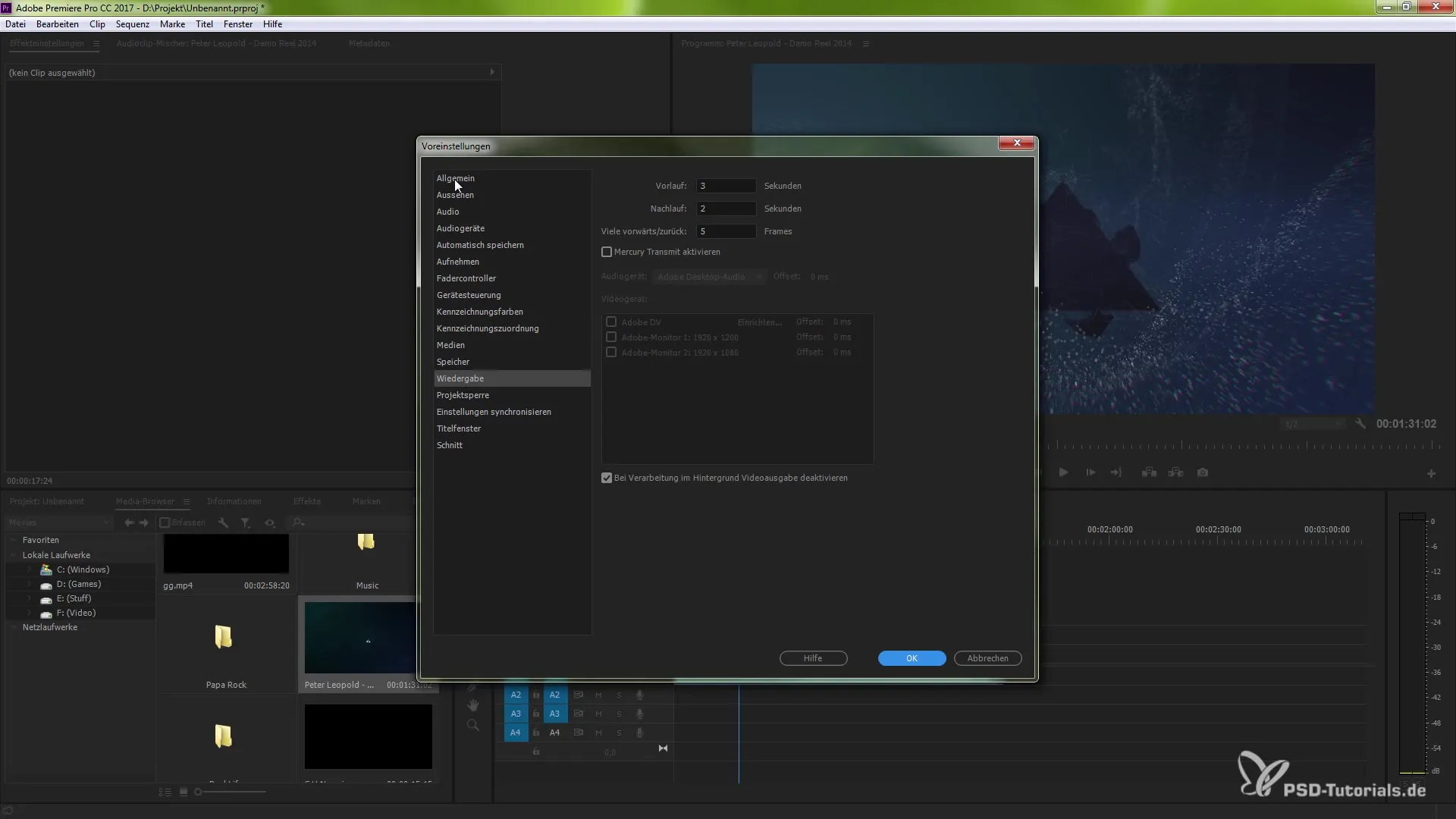
7. Mengekspor dan Mengimpor Frame
Fitur baru yang sangat berguna adalah kemampuan untuk mengekspor frame secara langsung dari proyek Anda dan secara otomatis mengimpornya kembali. Misalnya, jika Anda mengedit sebuah frame, Anda dapat memberi nama padanya dan di menu ekspor, aktifkan opsi "Impor ke Proyek". Dengan cara ini, frame yang diekspor langsung akan ditambahkan ke proyek Anda.
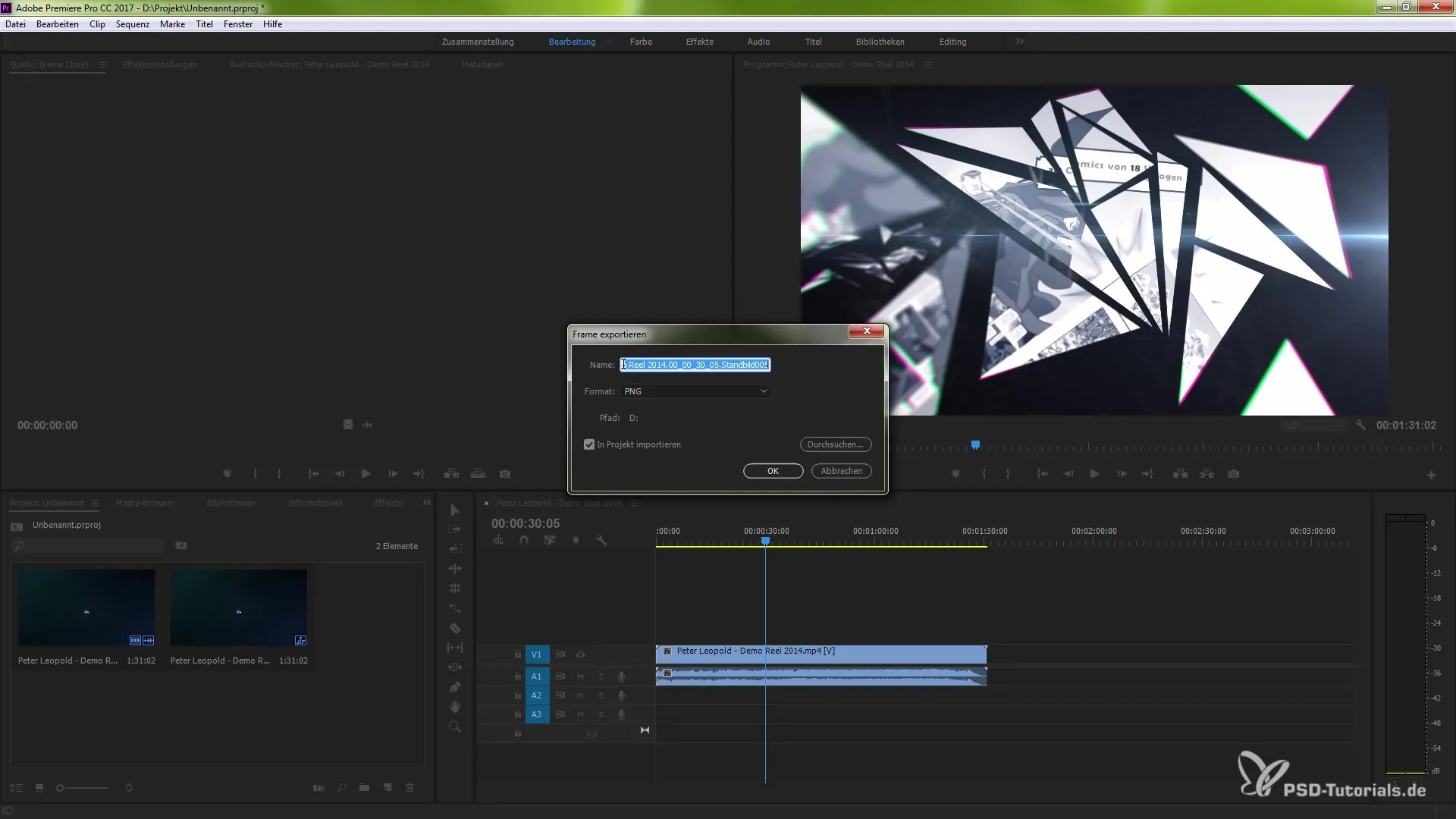
8. Mencari Proyek secara Efisien
Fitur berguna lainnya di Premiere Pro CC 7.0 adalah kemampuan untuk mencari file proyek Anda dengan lebih mudah. Ini sangat menguntungkan saat Anda bekerja dengan kumpulan data yang besar. Anda dapat mencari file tertentu dan langsung menampilkannya di proyek Anda tanpa harus menavigasi melalui folder yang panjang.
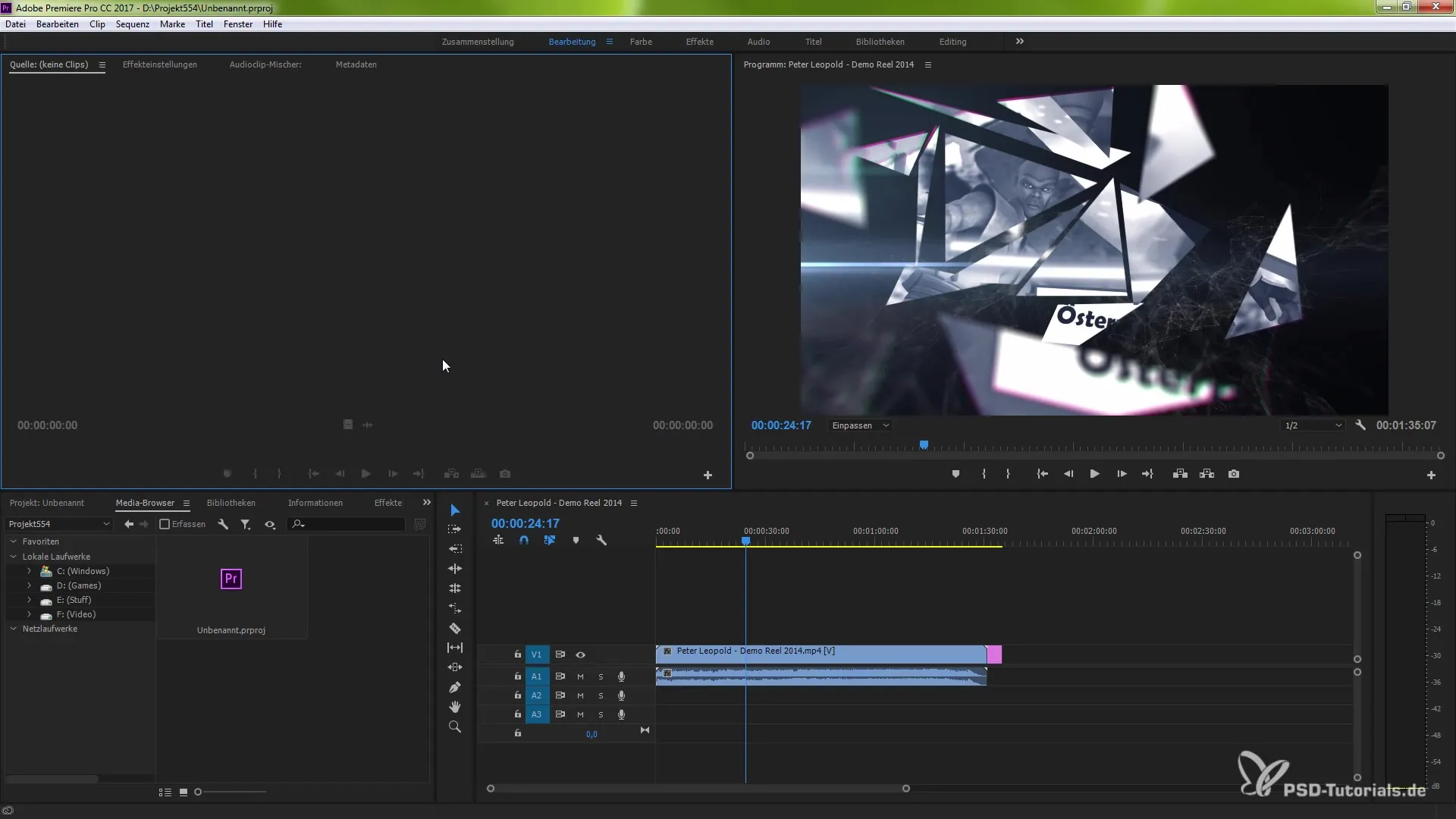
9. Menetapkan dan Menyalin In- dan Outpoints
Menetapkan In- dan Outpoints sekarang lebih mudah dan memberi Anda kemampuan untuk menduplikasi area tertentu di antara titik-titik tersebut. Dengan menggunakan tombol Ctrl (Windows) atau Command (Mac) ditambah C dan V, Anda dapat dengan cepat menyalin urutan tertentu dan menggunakannya dalam pemotongan Anda.
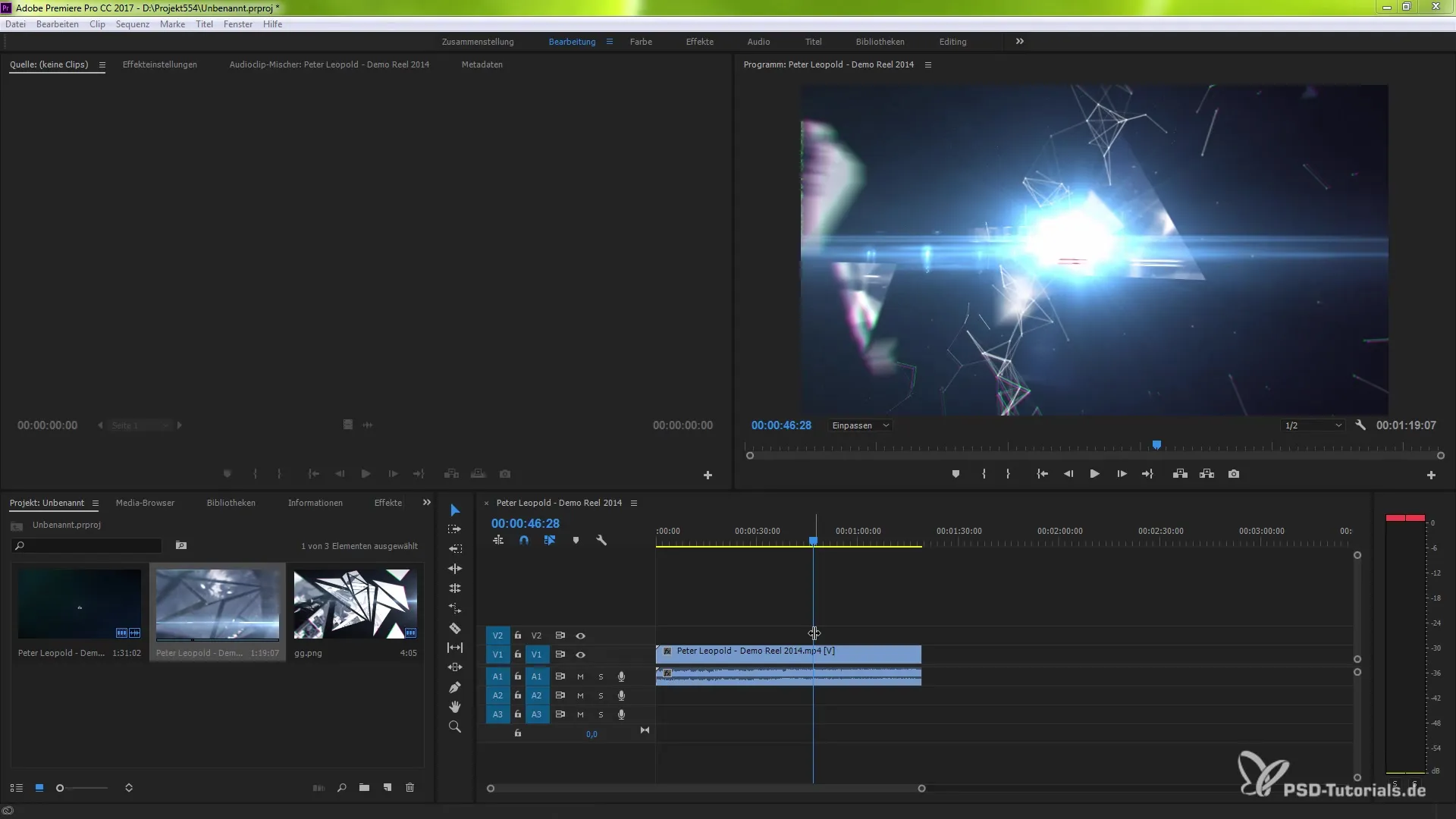
Ringkasan – Yang Baru di Premiere Pro CC 7.0 – Tinjauan Fitur
Premiere Pro CC 7.0 menawarkan fitur baru yang kuat dan antarmuka pengguna yang dioptimalkan, yang membantu Anda mengedit proyek Anda dengan lebih efisien. Peningkatan dalam pengelolaan trek dan kemampuan untuk mengekspor serta mengimpor frame adalah beberapa sorotan yang akan mempermudah pekerjaan Anda.
Pertanyaan yang Sering Diajukan
Apa saja pembaruan utama di Premiere Pro CC 7.0?Pembaruan mencakup antarmuka pengguna yang diperbarui, pengelolaan trek yang ditingkatkan, sinkronisasi cloud, dan Mercury Playback Engine.
Bagaimana cara membuat proyek baru di Premiere Pro?Cukup pilih opsi yang sesuai di layar masuk dan sesuaikan label dan warna trek Anda.
Bagaimana cara menggunakan monitor eksternal untuk pratayang?Aktifkan fitur Mercury Transmit di pengaturan di bawah "Pemutaran" dan pilih monitor eksternal Anda.
Bisakah saya mengimpor frame langsung ke proyek saya?Ya, Anda dapat mengekspor frame dari proyek Anda dan menggunakan opsi "Impor ke Proyek" melalui checkbox.
Bagaimana cara menetapkan In- dan Outpoints untuk urutan?Tetapkan titik di jendela pemotongan dan gunakan Ctrl (Windows) atau Command (Mac) dengan C dan V untuk menduplikasi area tersebut.


